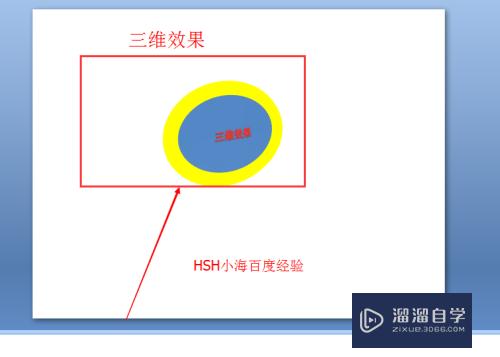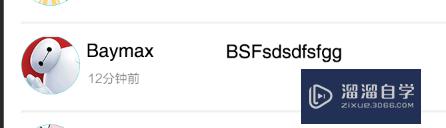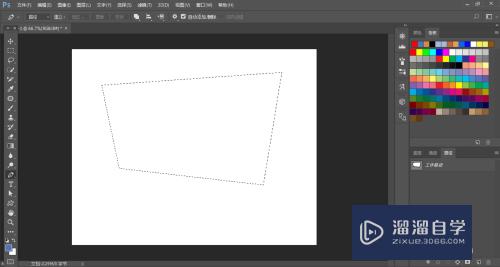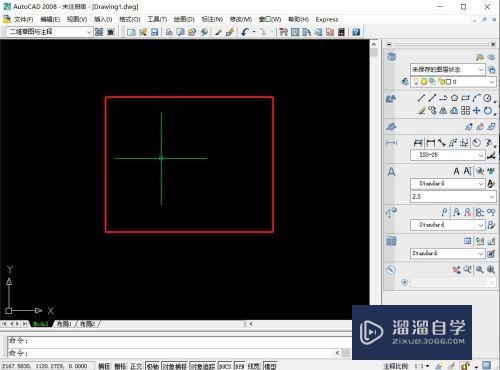CAD文件怎么导入SolidWorks里面(cad文件如何导入solidworks)优质
SolidWorks。CAD都是非常出色的制图软件。每一个软件都有自己的特色功能。很多小伙伴会同时使用。但是CAD文件怎么导入SolidWorks里面呢?小渲这就来分享操作方法给大家。
想了解更多的“SolidWorks”相关内容吗?点击这里免费学习SolidWorks课程>>
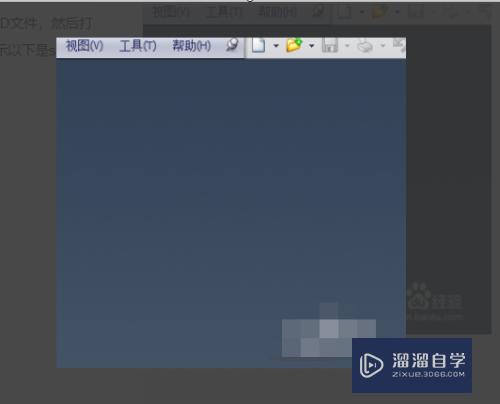
工具/软件
硬件型号:微软Surface Laptop Go
系统版本:Windows7
所需软件:SolidWorks。CAD
方法/步骤
第1步
先打开 solidworks软件。
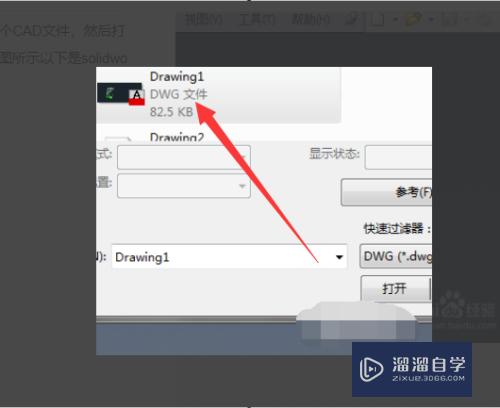
第2步
选择打开文件夹。弹出打开文件对话框。
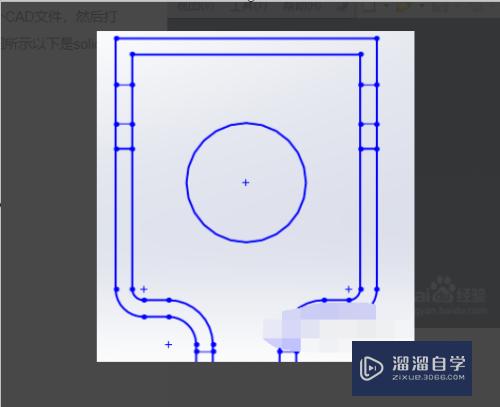
第3步
然后找到事先准备好的CAD文件名Drawing文件。
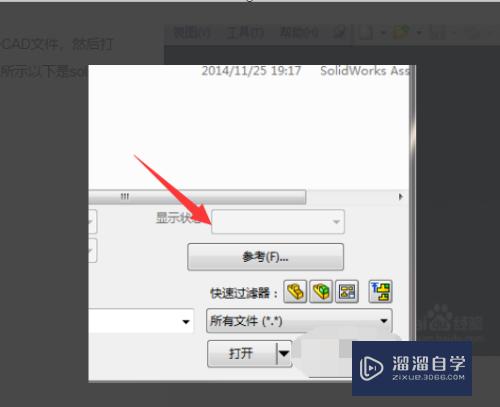
第4步
打开系统弹出默认的模板。继续使用空模板。
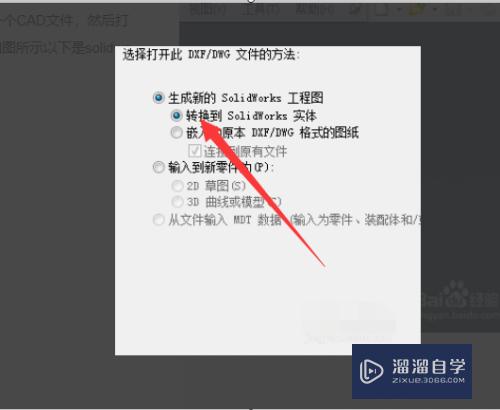
第5步
输入选择为2D草图。然后选择完成。就直接输入到solidworks里了。
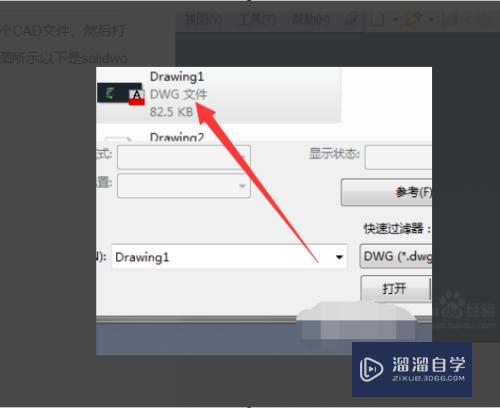
第6步
这样就操作完成了。
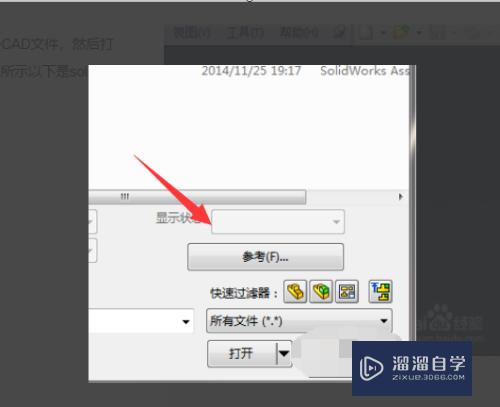
以上关于“CAD文件怎么导入SolidWorks里面(cad文件如何导入solidworks)”的内容小渲今天就介绍到这里。希望这篇文章能够帮助到小伙伴们解决问题。如果觉得教程不详细的话。可以在本站搜索相关的教程学习哦!
更多精选教程文章推荐
以上是由资深渲染大师 小渲 整理编辑的,如果觉得对你有帮助,可以收藏或分享给身边的人
本文标题:CAD文件怎么导入SolidWorks里面(cad文件如何导入solidworks)
本文地址:http://www.hszkedu.com/74053.html ,转载请注明来源:云渲染教程网
友情提示:本站内容均为网友发布,并不代表本站立场,如果本站的信息无意侵犯了您的版权,请联系我们及时处理,分享目的仅供大家学习与参考,不代表云渲染农场的立场!
本文地址:http://www.hszkedu.com/74053.html ,转载请注明来源:云渲染教程网
友情提示:本站内容均为网友发布,并不代表本站立场,如果本站的信息无意侵犯了您的版权,请联系我们及时处理,分享目的仅供大家学习与参考,不代表云渲染农场的立场!